Biết FPS là gì và tất cả thông tin bạn cần biết
Khi bạn nghe về từ viết tắt FPS, nó có vẻ quá kỹ thuật. Và bạn sẽ nghe thấy từ này chủ yếu ở những game thủ nói về PC của họ. Và nếu bạn là một trong những người không biết FPS có nghĩa là gì, chúng tôi sẽ chia nhỏ ý nghĩa và tất cả thông tin bạn cần biết về nó. Vì vậy, không cần phải quảng cáo thêm, hãy cùng chúng tôi tìm hiểu sâu hơn về tất cả thông tin liên quan đến FPS là gì.

Phần 1. FPS có nghĩa là gì?
FPS là viết tắt của Frames Per Second, một thuật ngữ kỹ thuật được sử dụng trong đồ họa máy tính nếu bạn hỏi FPS là viết tắt của từ gì. Tuy nhiên, nó không chỉ áp dụng cho đồ họa máy tính mà còn cho bất kỳ hệ thống chụp chuyển động nào. Nếu bạn thắc mắc tại sao phim có đồ họa đẹp và mượt mà thì đó là do Số khung hình trên giây. FPS đôi khi được gọi là “tốc độ liên tục” và “tốc độ cập nhật”. Ngoài ra, FPS là số khung hình trong một chuỗi hình ảnh liên tiếp. Và bạn có biết? Video mà chúng ta đang xem không chuyển động. Nó chỉ là một loạt các hình ảnh được phát trong một giai đoạn nhanh.
Nếu video hoặc clip phim của bạn có FPS cao hơn, thì video của bạn sẽ mượt mà hơn. Ngược lại, đồ họa video của bạn thô nếu video của bạn có khung hình / giây thấp. Và nếu bạn là một game thủ chuyên nghiệp, bạn có thể muốn có đồ họa mượt mà khi chơi trò chơi trực tuyến yêu thích của mình và FPS hoặc khung hình trên giây đóng một vai trò quan trọng.
Chúng tôi hy vọng rằng câu hỏi của bạn về FPS là viết tắt của cái gì bây giờ đã được giải đáp. Đọc thêm để biết thêm thông tin về FPS.
Phần 2. FPS trong các tình huống khác nhau
Tốc độ khung hình tiêu chuẩn trên giây là 24. Nhưng trong các trường video khác nhau, có các tiêu chuẩn FPS khác nhau. Phần này sẽ biết FPS khác nhau mà mọi tình huống đều có.
FPS trong Video Youtube
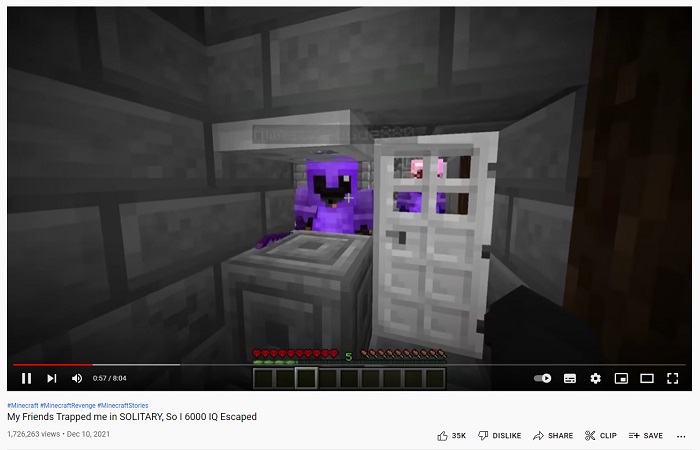
Youtube có thể hỗ trợ 24-60 khung hình / giây. Tuy nhiên, FPS được khuyến nghị cho video youtube là 24 FPS. Nhưng trong phần này, bạn sẽ biết các tùy chọn khác nhau của nội dung được chia sẻ nhiều nhất trên video Youtube.
◆ Video Podcast - Video Podcast hoặc chương trình trò chuyện trên TV thường có 30 khung hình / giây. Khi bạn xem loại nội dung này trên Youtube, thông thường bạn sẽ nhận thấy rằng các chuyển động chủ yếu là cử chỉ tay và không có bất kỳ chuyển động cường điệu nào.
◆ Hướng dẫn trang điểm - Các bài hướng dẫn trang điểm thường có 60 khung hình / giây vì loại nội dung này phải có đồ họa video rõ ràng và mượt mà để nắm rõ từng chi tiết của hướng dẫn.
◆ Tài liệu Video Học tập - Nội dung này thường có 24-30 khung hình / giây vì loại nội dung này có kiểu hoạt ảnh khá và không bao gồm các chuyển động quá mức.
◆ Trò chơi nổi bật - Khi nói đến trò chơi hoặc trò chơi nổi bật, khung hình / giây được khuyến nghị là 60 khung hình / giây. Loại nội dung này cần 60 khung hình / giây để video không bị giật hoặc thô.
FPS trong trò chơi
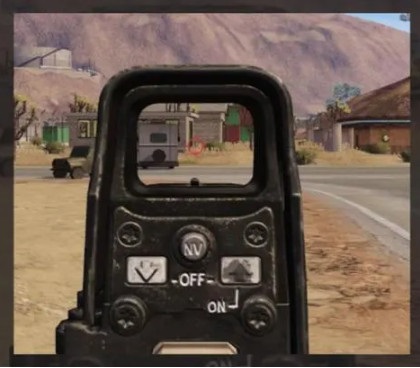
Khi chơi game, bạn cần phải có khung hình / giây cao. Nhưng nó phụ thuộc vào dung lượng card đồ họa và hệ thống tổng thể của thiết bị của bạn. Nếu bạn đang chơi trò chơi bắn súng góc nhìn thứ nhất, thì việc bạn có fps cao hơn sẽ là một lợi thế vì bạn có thể ngắm bắn trơn tru. Chơi game thường có 60-240 khung hình / giây. Tuy nhiên, màn hình 144 Hz chỉ có thể hiển thị 144 khung hình / giây trở xuống. Tuy nhiên, bạn có thể phát 240 khung hình / giây trên màn hình 144 Hz, nhưng 96 khung hình / giây sẽ bị lãng phí vì nó sẽ chỉ hiển thị 144 khung hình / giây. Vì vậy, nó phụ thuộc vào thiết bị hệ thống của bạn và dung lượng card đồ họa trong trò chơi của bạn.
FPS trong rạp chiếu phim

Rạp chiếu phim hoặc phim chiếu trong rạp chiếu phim thường có tốc độ 24 khung hình / giây. Nếu bạn đã xem một bộ phim về hành động bắn súng, và viên đạn có hiệu ứng chuyển động chậm trên một phần nào đó mà viên đạn sắp bắn trúng kẻ phản diện, thì đó là tác phẩm của khung hình / giây. Khi điều đó xảy ra, fps thường giảm xuống, sau đó ở các phần khác của phim, nó có tốc độ bình thường mà phim có.
Phần 3. Bạn muốn chỉnh sửa tốc độ video của mình?
FPS đóng một vai trò rất lớn đối với sự mượt mà của trò chơi hoặc video của bạn. Nhưng một yếu tố nhất định cũng đóng một vai trò quan trọng trong việc có một video chuyển tiếp mượt mà, đó là tốc độ video của bạn. Và nếu bạn muốn điều chỉnh tốc độ video của mình, bạn có thể sử dụng công cụ mà chúng tôi đề xuất này là công cụ thay đổi tốc độ video tốt nhất.
FVC Video Converter Ultimate là một ứng dụng phần mềm phổ biến để thay đổi tốc độ của video. Nó có giao diện người dùng xử lý dễ dàng, làm cho nó trở thành một công cụ thân thiện với người mới bắt đầu. Bạn có thể thay đổi tốc độ video của mình theo các giá trị đặt trước tốc độ 0,125x, 0,25x, 0,5x, 0,75x, 1,25x, 1,5x, 2x, 4x và 8x. Ngoài ra, bạn có thể thay đổi khung hình / giây của Đầu ra bằng công cụ cuối cùng này. Ứng dụng phần mềm này cho phép bạn thay đổi khung hình / giây của tệp video từ 12 khung hình / giây đến 60 khung hình / giây.
Hơn nữa, FVC Video Converter Ultimate cung cấp các tính năng chỉnh sửa tuyệt vời, như sửa màu, đảo ngược video, quay video, v.v. Nó cũng hỗ trợ nhiều định dạng tệp, bao gồm MP4, WMV, FLV, MPEG, WebM, MKV, M4V và hơn 1000 định dạng khác . Do đó, nếu bạn muốn sử dụng công cụ này để thay đổi tốc độ video và thay đổi khung hình / giây của video thì hãy làm theo các bước bên dưới.
Bước 1. Tải xuống FVC Video Converter Ultimate bằng cách nhấp vào Tải xuống nút bên dưới dành cho Windows hoặc Mac. Làm theo quy trình cài đặt, sau đó mở ứng dụng.
Tải xuống miễn phíDành cho Windows 7 trở lênAn toàn tải
Tải xuống miễn phíĐối với MacOS 10.7 trở lênAn toàn tải
Bước 2. Và sau đó, trên giao diện chính của phần mềm, hãy chọn Hộp công cụ , sau đó nhấp vào Bộ điều khiển tốc độ video.
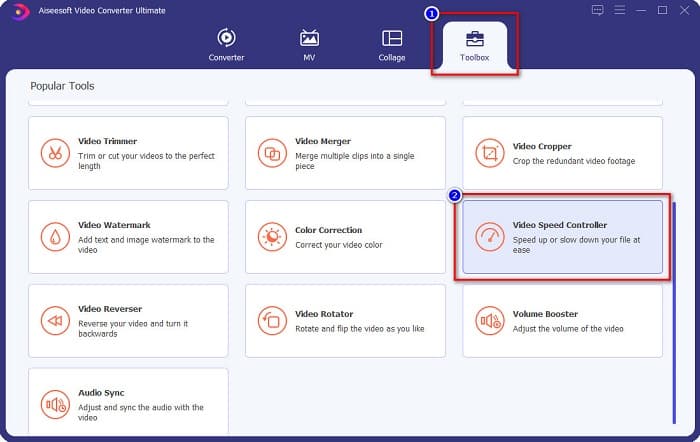
Bước 3. Tiếp theo, nhấp vào + nút ký, hoặc kéo và thả video của bạn vào dấu +.
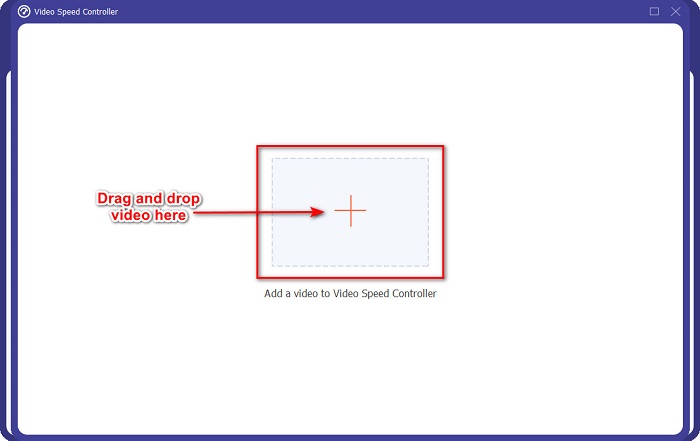
Bước 4. Sau đó, chọn cài đặt trước tốc độ video mà bạn muốn video của mình có. Bạn cũng có thể xem bản xem trước video của mình phía trên các cài đặt trước.
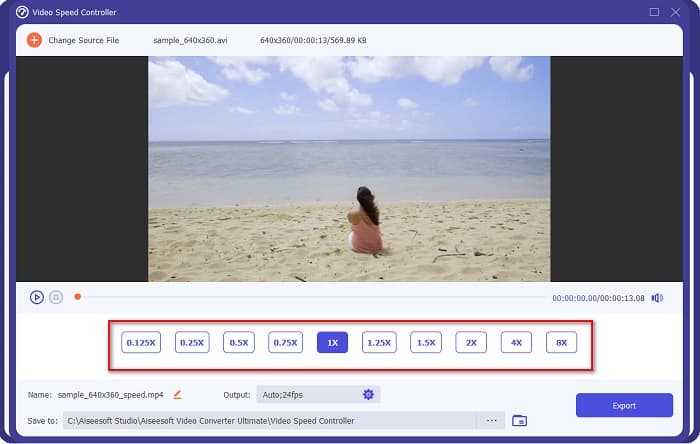
Để thay đổi khung hình / giây của đầu ra video, hãy nhấp vào nút bánh răng bên cạnh Đầu ra, nhấn vào thả xuống nút bên cạnh tỷ lệ khung hìnhvà chọn khung hình / giây bạn muốn cho đầu ra của mình. Sau đó nhấn vào đồng ý để lưu các thay đổi.
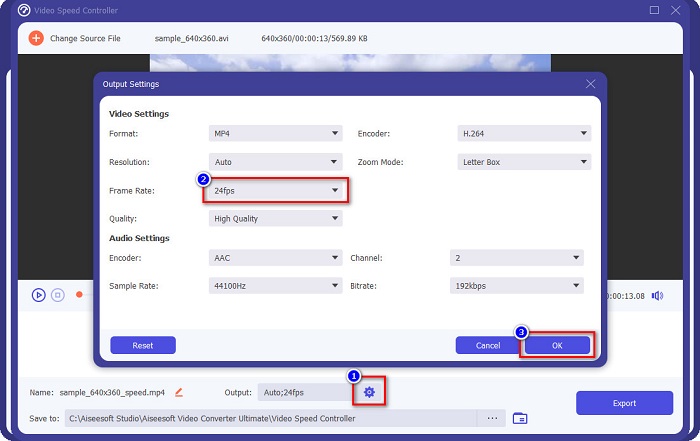
Bước 5. Cuối cùng, nhấp vào Xuất khẩu để cập nhật các thay đổi đối với video của bạn. Chỉ cần đợi trong vài giây, sau đó video của bạn sẽ tự động được lưu vào các tệp máy tính của bạn.
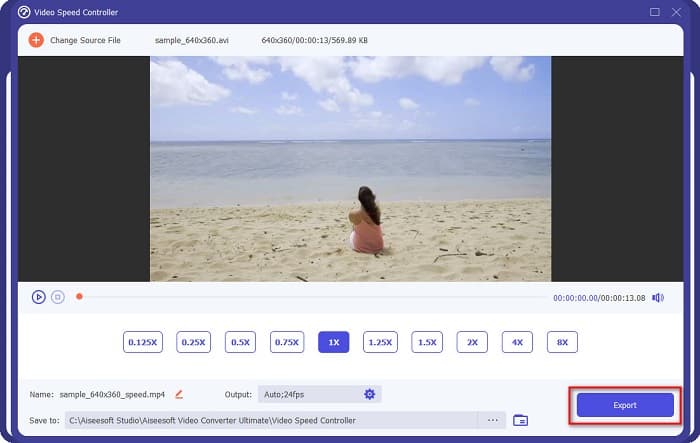
Dễ dàng phải không? Bằng cách làm theo các bước đơn giản ở trên, bạn có thể dễ dàng thay đổi tốc độ và khung hình / giây của video.
Có liên quan:
Phần 4. Câu hỏi thường gặp về FPS là gì
Mắt người có thể nhìn thấy fps nào?
Các chuyên gia nói rằng mắt người có thể nhìn từ 30 khung hình / giây đến 60 khung hình / giây. Và những người khác cũng nói rằng mắt người không thể nhận thức trên 60 khung hình / giây.
60 FPS có thể quay game mượt mà không?
Đúng. Bởi vì tiêu chuẩn khung hình / giây để ghi một trò chơi là 30 khung hình / giây đến 60 khung hình / giây. Vì vậy, nếu bạn muốn quay game mượt mà, bạn nên sử dụng tốc độ 60 khung hình / giây.
Việc thay đổi khung hình / giây của video có ảnh hưởng đến chất lượng không?
Thay đổi khung hình / giây của video sẽ không nhất thiết ảnh hưởng đến chất lượng video của bạn. Tuy nhiên, các công cụ thay đổi khung hình / giây sẽ làm hỏng chất lượng sau khi thay đổi khung hình / giây. Vì vậy, nếu bạn đang tìm kiếm một công cụ không ảnh hưởng đến chất lượng video của mình, hãy sử dụng FVC Video Converter Ultimate.
Phần kết luận
Câu hỏi của bạn về FPS là gì bây giờ đã được trả lời. Tất cả các thông tin trên là thực tế và đã được nghiên cứu. Và nếu bạn muốn thay đổi tốc độ hoặc khung hình / giây của video, hãy sử dụng FVC Video Converter Ultimate, mà nhiều người sử dụng để thay đổi khung hình / giây của video của họ.



 Chuyển đổi video Ultimate
Chuyển đổi video Ultimate Trình ghi màn hình
Trình ghi màn hình



